- El índice de Outlook facilita la administración de múltiples correos electrónicos para los profesionales que tienen muchos trabajadores a su cargo.
- Si sus archivos son grandes, es posible experimentar una tasa de indexación más lenta ya que el sistema requerirá más tiempo para completar la indexación.
- Antes de diagnosticar cualquier problema con la indexación lenta de su Outlook, primero, confirme que su sistema es capaz de ejecutar la versión de Outlook instalada.
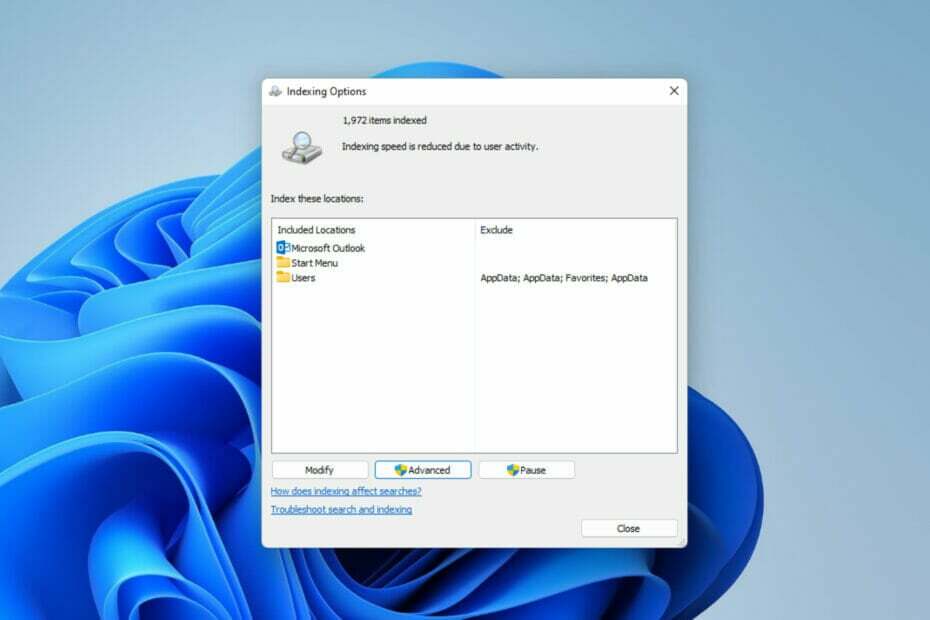
- Administre TODOS sus correos electrónicos en una sola bandeja de entrada
- Aplicaciones populares fáciles de integrar (Facebook, Todoist, LinkedIn, Dropbox, etc.)
- Accede a todos tus contactos desde un único entorno
- Deshágase de errores y datos de correo electrónico perdidos
Correo electrónico hecho fácil y hermoso
Existen diferentes trucos para acelerar la indexación en Outlook en Windows 11. En general, la indexación es una característica integral de Windows, ya que le permite ubicar fácilmente cualquier archivo de su elección.
Lógicamente, puede ser correcto decir que esta es la razón por la que Microsoft lo incluyó en su servicio de correo electrónico, Outlook, pero otros proveedores de servicios de correo electrónico tienen algo similar.
Ayuda a filtrar y encontrar un correo electrónico específico entre la gran cantidad de correos electrónicos recibidos de clientes y otros compañeros de trabajo. Los usuarios han informado que desencadenar esta acción eventualmente ralentiza el rendimiento de su sistema.
Entendemos que esto puede ser molesto especialmente cuando necesite el contenido del correo electrónico para hacer algo rápido. Siga leyendo mientras explicamos los diferentes métodos que puede usar para solucionar el problema.
¿Cómo puedo acelerar la indexación en Outlook en mi Windows 11?
1. Reducir las ubicaciones de indexación
- Abierto Ajustes presionando ventanas clave + yo.
- Escriba y seleccione Opciones de indexación en el Caja de búsqeda.
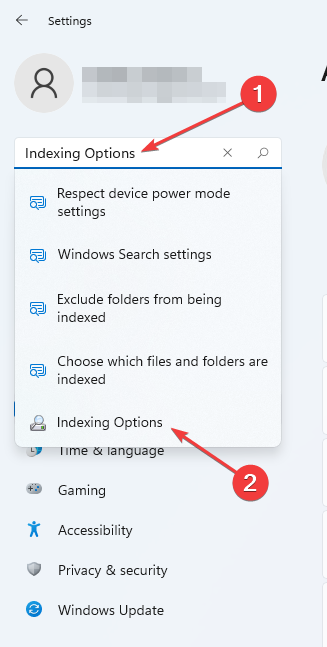
- Seleccione Modificar.
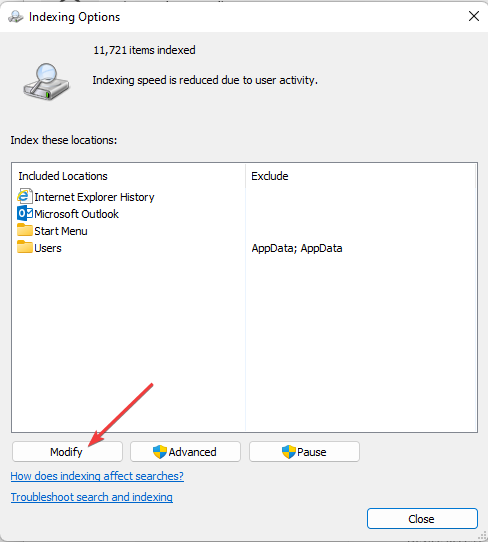
- Elegir Mostrar todas las ubicaciones.
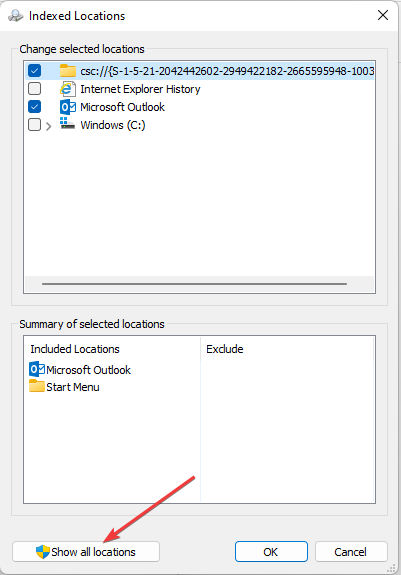
- Desmarque todas las demás ubicaciones dejando solo Microsoft Outlook para acelerar la indexación.
También puede usar este método si ha estado encontrando soluciones sobre cómo acelerar la indexación en Outlook 2007.
2. Cierra todas las demás aplicaciones en ejecución
- Haga clic derecho en el logotipo de Windows en el barra de tareas.
- Seleccione Ajustes.
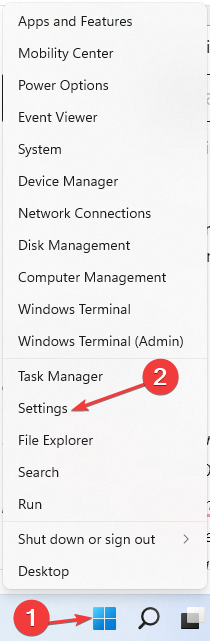
- Escribe Opciones de indexación en el Caja de búsqeda.
- Compruebe si hay algún mensaje como La velocidad de indexación se reduce debido a la actividad del usuario.
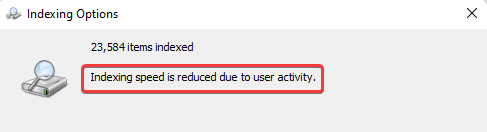
- Abierto Administrador de tareas mediante Correr (prensa ventanas clave + R).
- Escribe el siguiente comando y presiona Ingresar:
administrador de tareas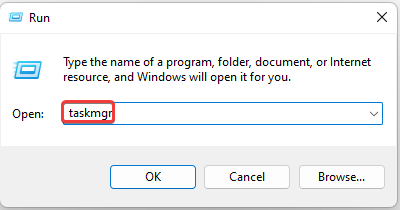
- Por debajo Procesos, haga clic con el botón derecho en los programas que desea cerrar y luego seleccione Tarea final.
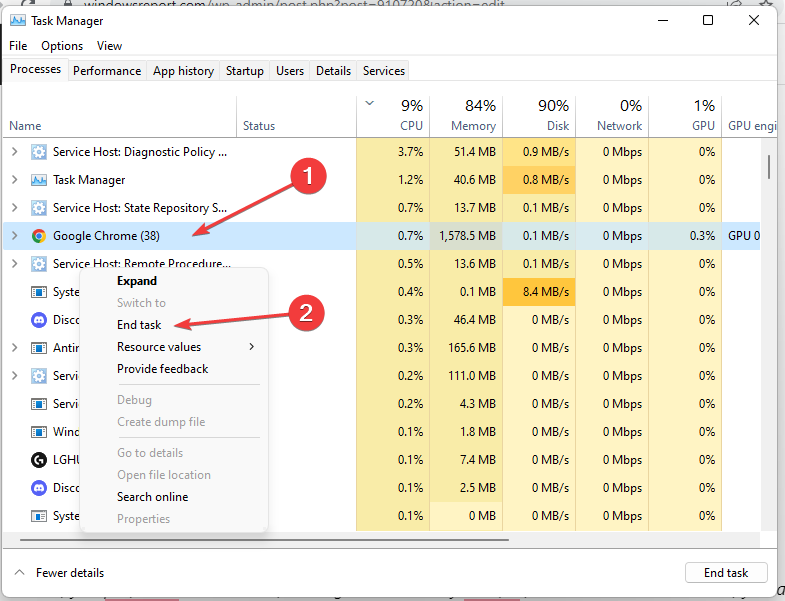
3. Desactiva tu antivirus
- Tocar ventanas clave + yo abrir Ajustes.
- Seleccione Privacidad y seguridad luego haga clic en Seguridad de Windows.
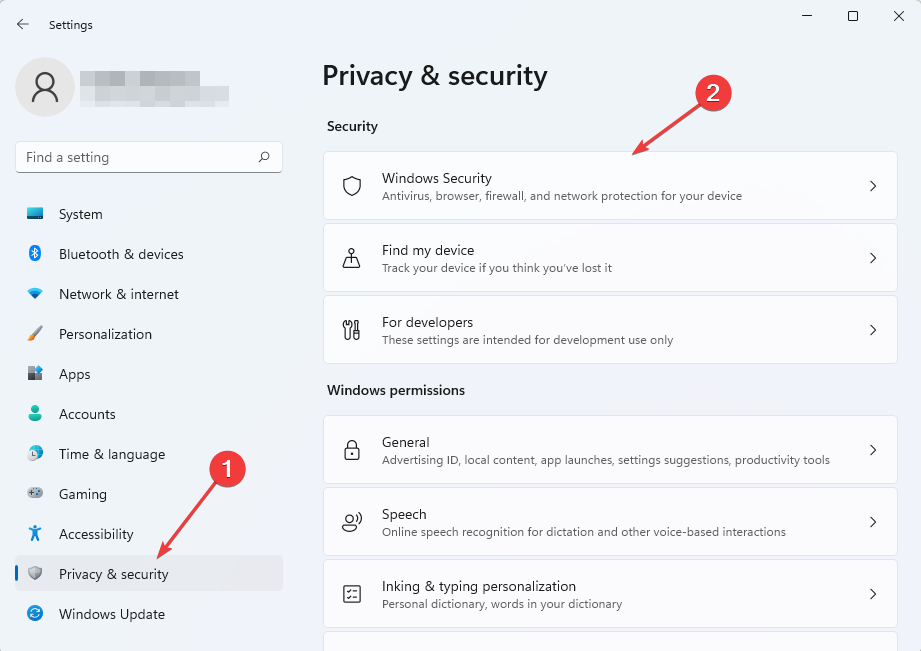
- Seleccione Protección contra virus y amenazas.
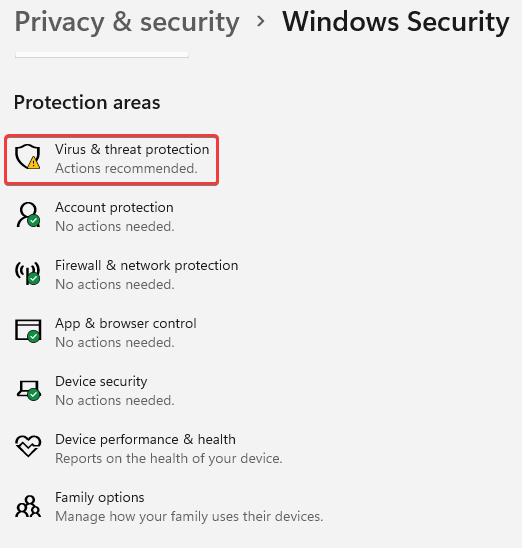
- Desplácese para localizar Administrar configuraciones.
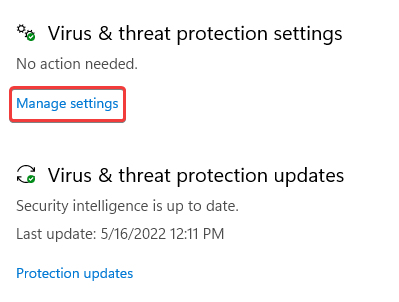
- Por debajo Protección en tiempo real, cambie el control de En a Apagado. Seleccione Sí Si el Control de cuentas del usuario se muestra el aviso.
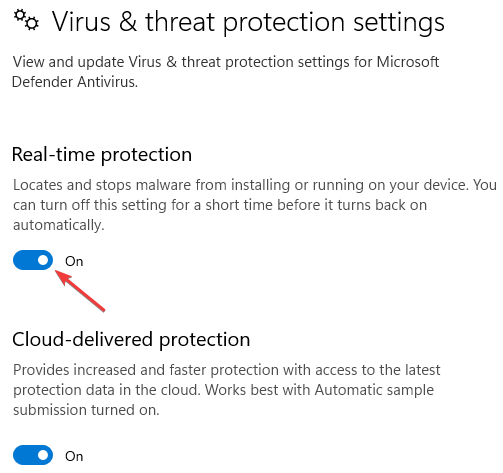
Recomendamos esto como una de las últimas soluciones. Sin embargo, si su cuenta de correo electrónico está conectada a un buzón de Exchange Server, se analiza automáticamente en busca de virus.
Sin embargo, esto no fomenta la desactivación total del antivirus en su sistema, ya que esto puede exponer su PC a ataques. Solicite solo para ver si acelera la indexación en Outlook en su Windows 11, ya que algunos lectores han afirmado que funciona para ellos.
Deshabilitar el antivirus también podría funcionar para usted si ha estado buscando cómo acelerar la indexación en Outlook 2013.
4. Reparación de archivos personales corruptos (PST)
- Cerca panorama.
- Toque en el ventanas llave.
- Escriba y seleccione Mostrar archivos ocultos en el Caja de búsqeda.
- Elegir Ajustes de la presentación.
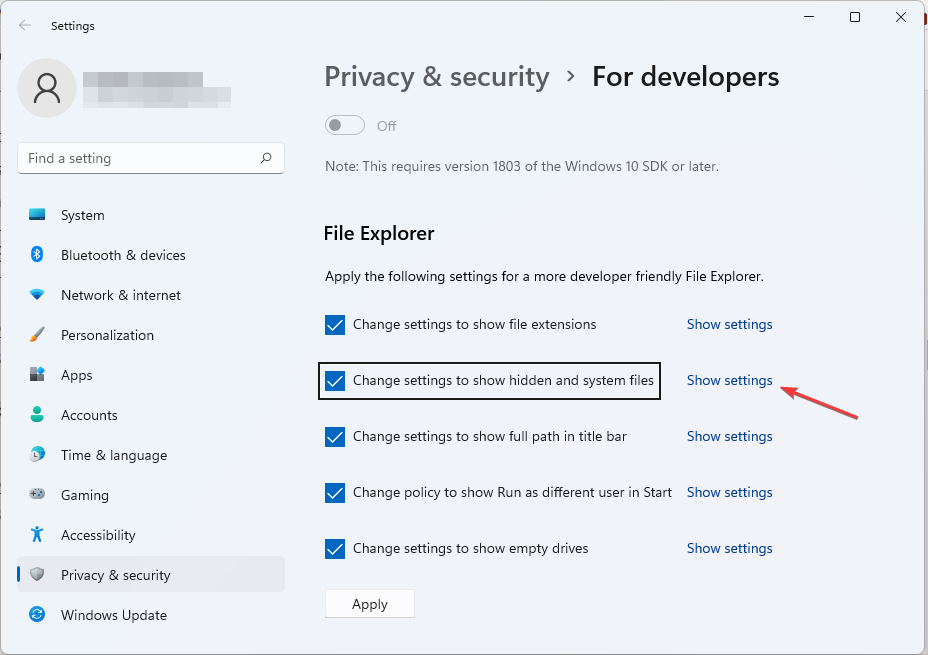
- Marque la Mostrar archivos, carpetas o unidades ocultos opción.
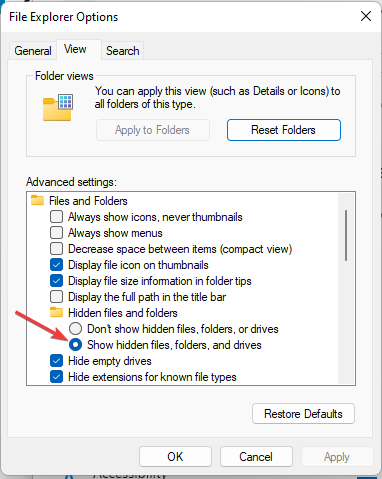
- A continuación, presione el botón ventanas clave de nuevo. Escribe panorama en el Caja de búsqeda.
- Seleccione Abrir localización de archivo.
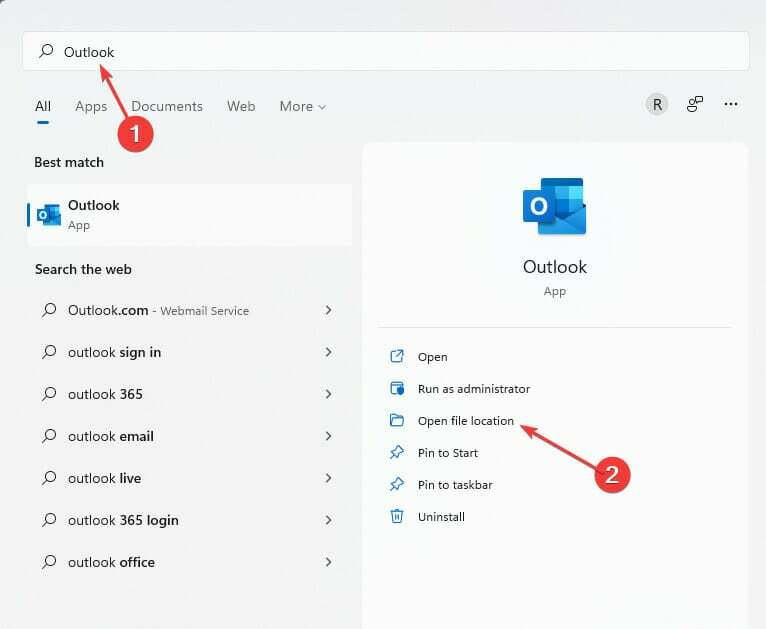
- Haga clic derecho en panorama. Elegir Abrir localización de archivo.
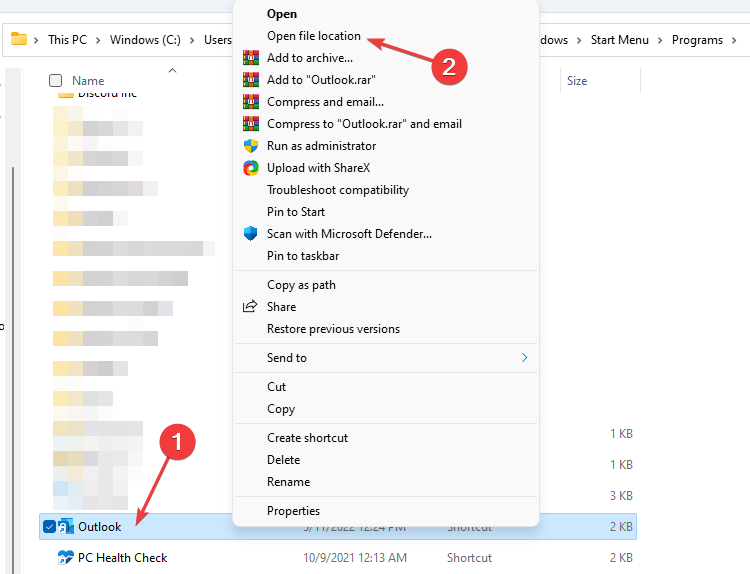
- Copie y pegue la ruta de la carpeta en un editor de documentos o escríbala en su Bloc de notas. A continuación, desplácese para localizar y seleccionar el Aplicación SCANPST.
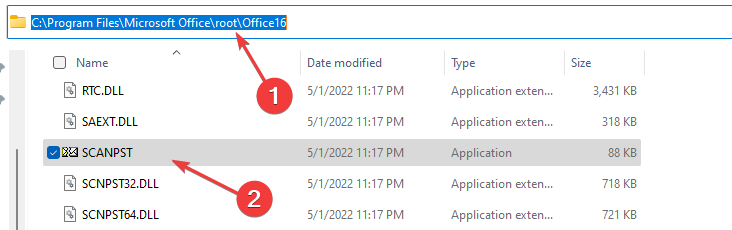
- Elegir Ventanas (C:), haga clic en Usuarios.
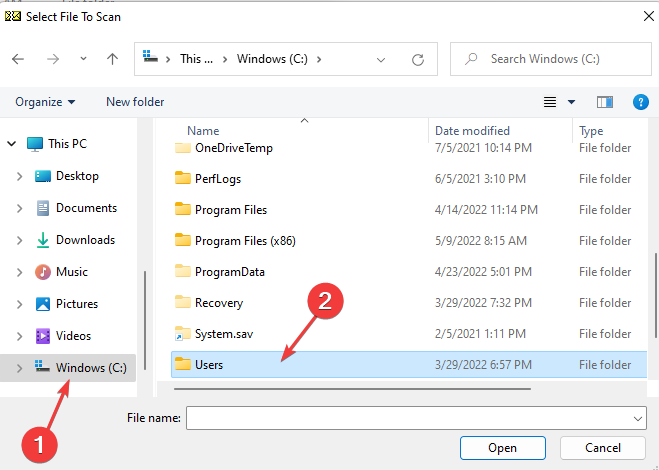
- A continuación, elija la carpeta con su Nombre de usuario. Seleccione Datos de aplicación, luego Local.
- Busque y haga clic en el microsoft carpeta. Desplácese para elegir panorama en la lista de carpetas mostradas.
- Selecciona el panorama cuenta que desea arreglar.
- Cuando haya terminado, haga clic en comienzo y espere a que se complete la comprobación. Siga las indicaciones del sistema para solucionar cualquier problema identificado.
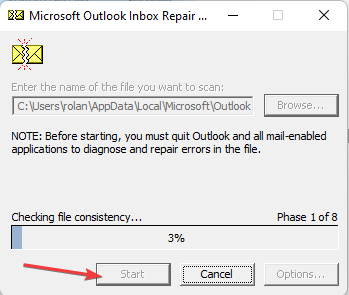
Esta solución puede corregir muchas anomalías que podría experimentar su cuenta de Outlook, especialmente si no está buscando todos los correos.
Consejo de experto: Algunos problemas de la PC son difíciles de abordar, especialmente cuando se trata de repositorios dañados o archivos de Windows faltantes. Si tiene problemas para corregir un error, es posible que su sistema esté parcialmente dañado. Recomendamos instalar Restoro, una herramienta que escaneará su máquina e identificará cuál es la falla.
haga clic aquí para descargar y empezar a reparar.
De hecho, hay otra forma de reparar archivos PST dañados sin hacerlo manualmente.
los Recuperación de archivos PST estelar El software está diseñado para reparar diferentes errores de Outlook, como la corrupción de archivos de datos de buzones o resolver varios errores de archivos de datos.
Más aún, puede recuperar datos de Outlook perdidos o eliminados o escanear archivos PST grandes con funcionalidad automática para soporte de correo electrónico confiable.
- Outlook sigue pidiendo contraseña: 11 soluciones fáciles
- Outlook sigue pidiendo la contraseña de Gmail [3 soluciones rápidas]
5. Reconstruir el índice de búsqueda
- Abierto Ajustes presionando ventanas clave + yo.
- Escribe Opciones de indexación en el cuadro de búsqueda.
- Haga clic en Avanzado.
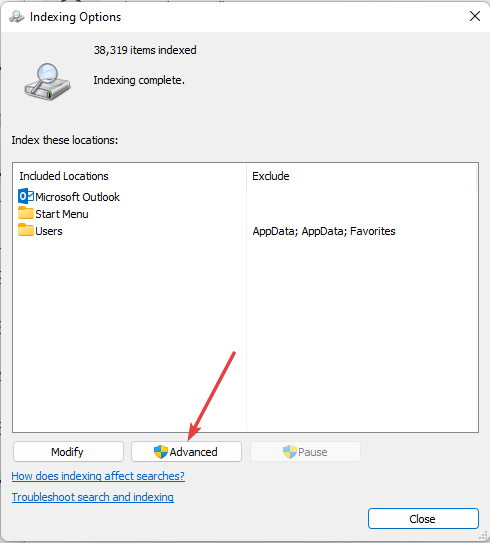
- Seleccione Reconstruir.
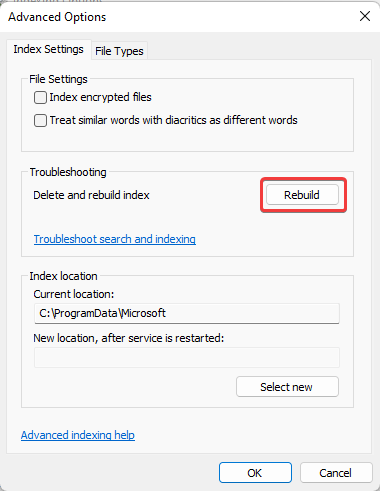
Esta solución también se puede usar si ha estado encontrando consejos sobre cómo acelerar la indexación en Windows 10.
¿Cómo reinicio la indexación en pausa en Windows 11?
- Abierto Correr presionando ventanas clave + yo simultaneamente.
- Ingrese el comando a continuación:
servicios.msc - Desplácese para localizar y seleccionar Búsqueda de Windows. Después de esto, elige Reiniciar.
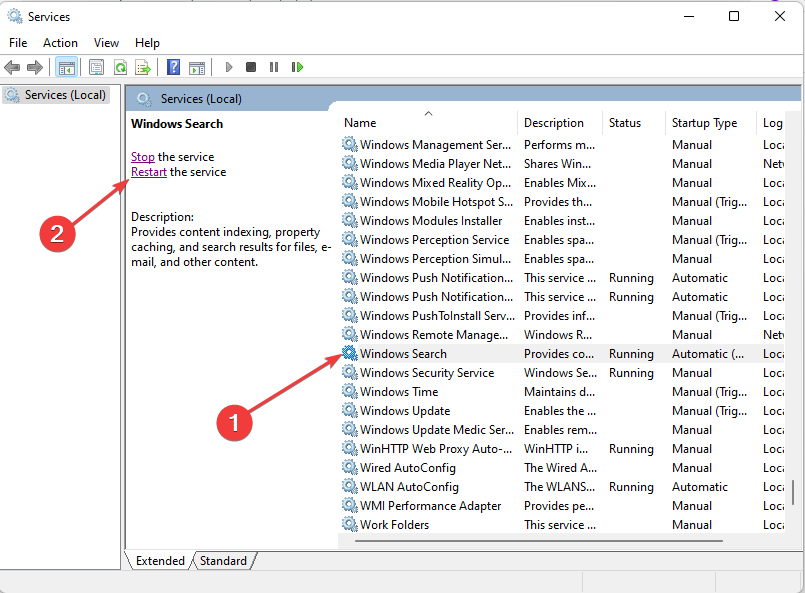
Este método sobre cómo reanudar la indexación en Windows 11 también se puede usar si necesita acelerar la indexación en Outlook 2010 en Windows 7.
Es eficaz para reparar los errores encontrados cuando la búsqueda de Windows también está desactivada. También tenemos un artículo sobre Cómo arreglar la indexación de búsqueda de Windows 11.
¿Cuánto tiempo debe tomar la indexación de Outlook?
La cantidad de archivos que tiene determinaría literalmente cuánto tiempo le tomaría a Outlook completar la indexación. Sin ningún problema, sin importar el tamaño de los archivos que posea, el proceso no debería exceder las 24 horas.
Si nota algún retraso, pruebe una de las soluciones que destacamos anteriormente.
A estas alturas, esperamos que nuestra guía le haya ayudado a acelerar la indexación en Outlook 365 y no solo en Windows 11. Es posible que nada de esto funcione ya que el problema puede ser más complicado de lo que piensas.
A veces, es posible que necesite comprobar el Foro de la comunidad de Microsoft para confirmar si su problema no es peculiar. Ha habido casos en los que los usuarios solo pueden resolver el error después de que Microsoft lanzó un parche.
 ¿Sigues teniendo problemas?Solucionarlos con esta herramienta:
¿Sigues teniendo problemas?Solucionarlos con esta herramienta:
- Descarga esta herramienta de reparación de PC calificado como Excelente en TrustPilot.com (la descarga comienza en esta página).
- Hacer clic Iniciar escaneo para encontrar problemas de Windows que podrían estar causando problemas en la PC.
- Hacer clic Repara todo para solucionar problemas con tecnologías patentadas (Descuento exclusivo para nuestros lectores).
Restoro ha sido descargado por 0 lectores este mes.


